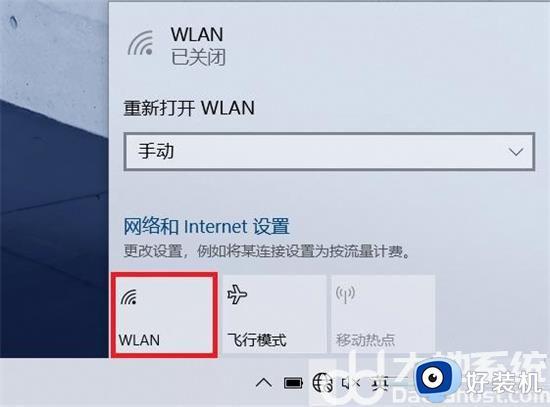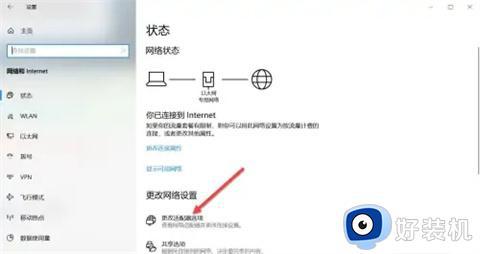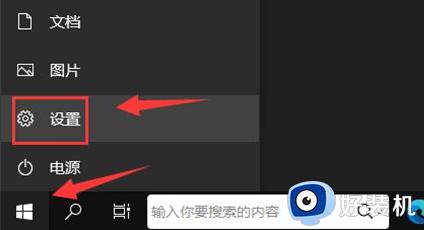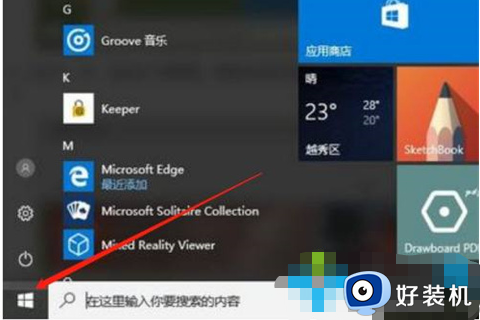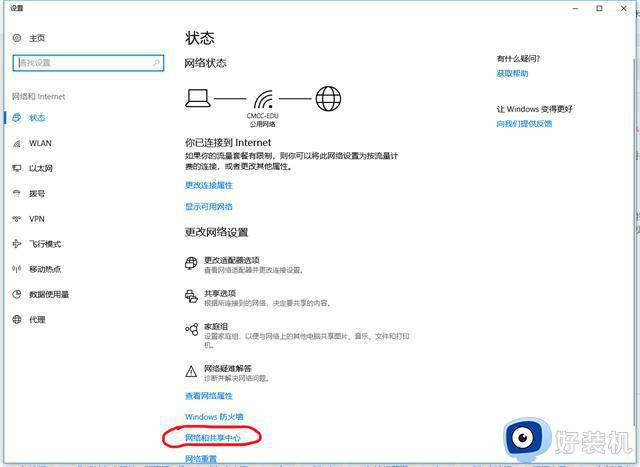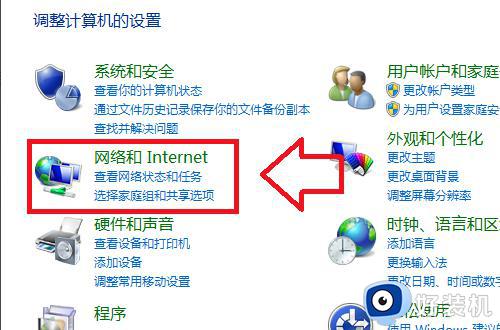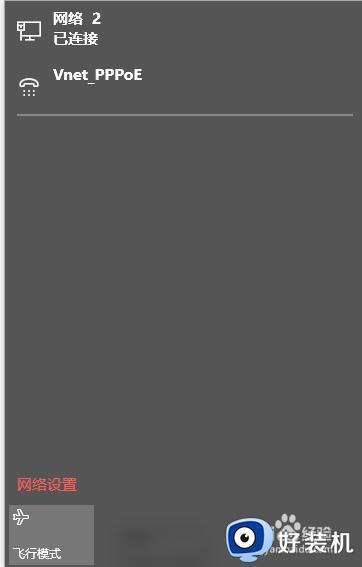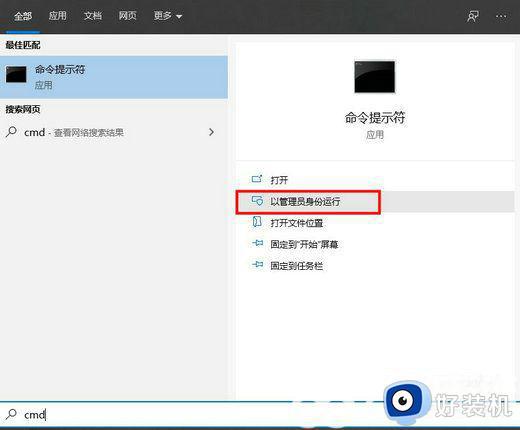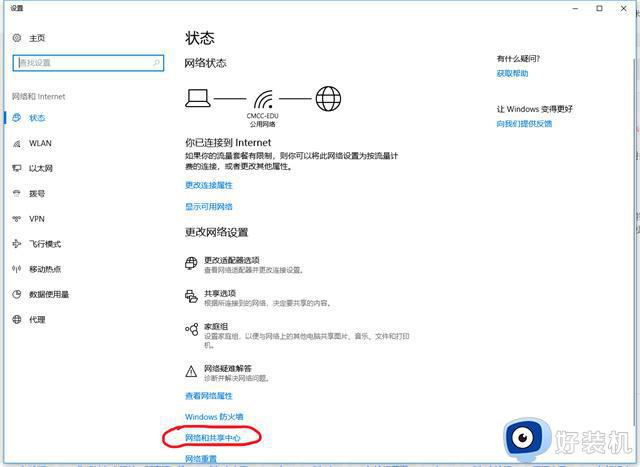win10如何解决找不到wifi问题 win10找不到wifi的恢复方法
时间:2023-06-15 14:04:00作者:mei
win10系统连接WiFi网络之后,可以在电脑上浏览网页、社交媒体、在线视频等内容,操作简单而且没有线的束缚,现在基本家家户户都使用WiFi网络。有时候遇到win10系统找不到wifi问题怎么办?如果路由器和网线设备都没问题,可以参考下文步骤解决。
推荐:win10旗舰版系统
1、首先按下快捷键“win+r”打开运行,输入“service.msc”。
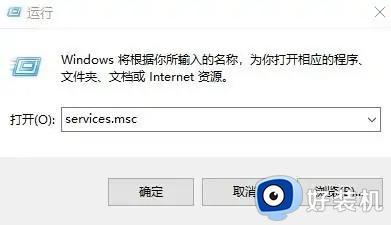
2、然后在服务列表中打开“WLAN autoconfig”在常规中找到“启动类型”,将其改为自动。然后将服务状态改为“已停止”,点击启动。
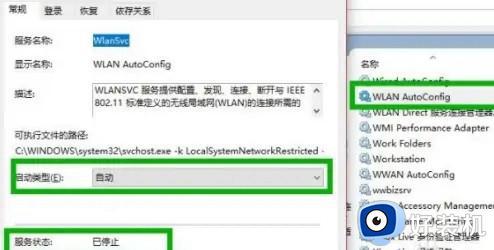
3、在依次打开:HKEY_LOCAL_MACHINESYSTEMCurrentControlSetServicesNdisuio。然后在右侧找到“displayname”,
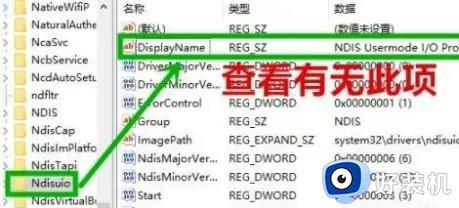
4、然后右击“start”将数值数据改成2,点击确定。
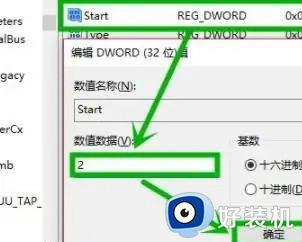
5、之后按下快捷键“win+r”打开运行,输入cmd打开命令提示符。
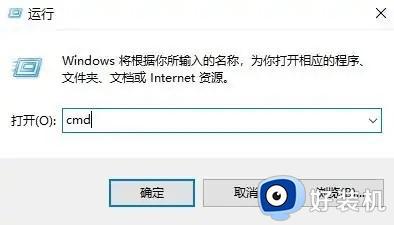
6、最后输入“netsh winsock reset”重启即可。

电脑没有WiFi网络很多事情都做不了的,遇到找不到WiFi的情况,一起参考上述步骤解决。